Как скачать музыку на iPhone
Могу поспорить, что вы тоже один из тех людей, у которых сложилось впечатление, что другого способа бесплатно скачать музыку на свои устройства iOS нет. Из-за множества технических ограничений или управления цифровыми правами (DRM), многие из нас сталкиваются с трудностями при загрузке песен из Apple Music. Мы научим вас как скачать музыку на айфон в этой статье.
Мы предлагаем удивительные инновации в наших технологиях сегодня, это больше не проблема. Вам просто нужно найти правильный инструмент, который действительно вам пригодится. Есть много программного обеспечения и сторонних программ, которые вы можете искать в Интернете, которые могут быть уверены в помощи каждому пользователю iOS. Одна из первоначальных идей, которые может прийти в голову пользователю iPhone, связана с использованием магазина iTunes. Но если вы похожи на людей, которые ищут другие способы, мы подготовили разные способы, которые вы можете проверить, хотите ли вы знать, как загружать музыку на iPhone.
Содержание Руководство Часть 1. Как скачать музыку на iPhone?Часть 2. Как скачать музыку на iPhone без подписки Apple MusicЧасть 3. Как скачать музыку на iPhone с / без iTunes?Часть 4. Как скачать музыку на iPhone с YouTube?Часть 5. Подвести итоги

Часть 1. Как скачать музыку на iPhone?
Если вы хотите узнать, можно ли загружать музыку на iPhone, у компании Apple есть процедуры, которым вы все можете следовать. Одна из важных вещей, которую следует помнить при попытке его использования, - это сначала подписаться на Apple Music.
Если вы являетесь пользователем iPhone 4 и хотите транслировать Itunes, потому что iTunes требует гораздо более высокую версию iOS, которая составляет 8.4 или выше. поэтому iPhone 4 не поддерживает Apple Music. Несмотря на то, что Apple выпустила много моделей после iPhone 4, многие пользователи по-прежнему предпочитают использовать свой драгоценный iPhone 4 и пробовали разные способы, например, взломать его,
Но не беспокойтесь больше, вот руководство для вас играть и загружать iTunes на iPhone 4, следуйте, чтобы узнать больше и насладиться iTunes на своем iPhone 4.
Загрузите музыку прямо на iPhone с подпиской Apple Music
- Используя свой iPad, iPhone, устройство Android и iPod Touch, запустите приложение Apple Music, то же самое касается вашего устройства Android, наведите указатель мыши на приложение Apple Music и запустите его.
- Найдите песни, которые вы хотите включить в свою личную музыкальную библиотеку.
- Чтобы вы могли добавить музыкальный файл в свою личную музыкальную библиотеку, нажмите кнопку со знаком плюса (+). Если вы хотите, чтобы в вашу библиотеку был добавлен целый плейлист или альбом, наведите указатель мыши на + ДОБАВИТЬ.
- Если вы хотите слушать любимую музыку в автономном режиме, вы можете скачать ее и включить в свою медиатеку. Загрузка начнется, когда вы нажмете облачную кнопку, которую вы увидите в интерфейсе программного обеспечения.
- Если вы хотите управлять своей персонализированной музыкальной библиотекой, вы можете включить параметр синхронизации, чтобы получить к ним доступ на множестве устройств.
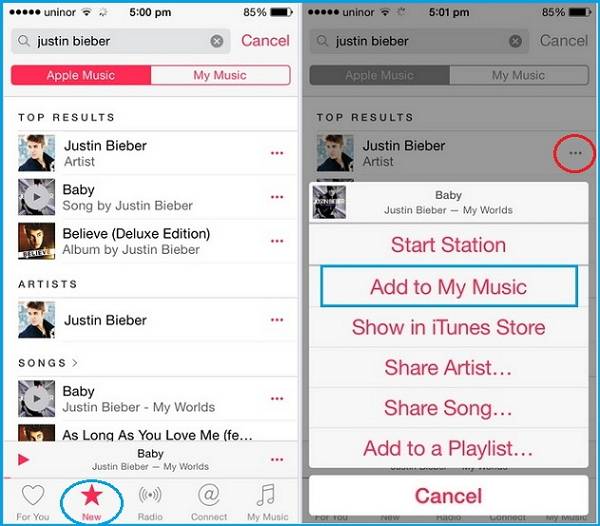
Как скачать музыку на iPhone из iTunes Store
Если вы не подписаны на Apple Music и хотите приобрести или купить песню, которую можно найти только в магазине iTunes, вот что вам нужно сделать.
- На вашем iPhone коснитесь приложения iTunes Store.
- После открытия вы увидите значок с надписью Музыка, нажмите на него.
- Найдите тип музыкального файла, который вам действительно нравится и который вам нужен, и нажмите на цену, чтобы сделать его своим.
- После оплаты выбранная вами песня появится в вашей персональной библиотеке в приложении Apple Music. Если вы хотите слушать песню даже в автономном режиме, нажмите облачную кнопку, чтобы загрузить песню.
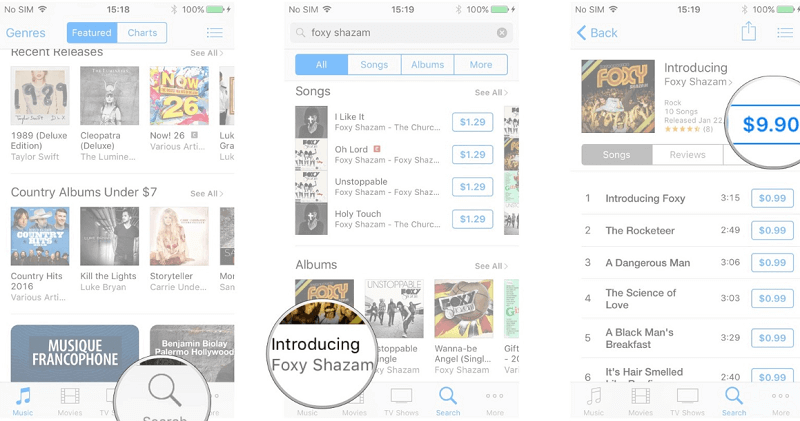
Часть 2. Как скачать музыку на iPhone без подписки Apple Music
Существует множество онлайн-руководств, которые могут помочь вам узнать, как загружать музыку на iPhone, одно из которых будет обсуждаться здесь, в этой статье. Это, безусловно, один из самых простых и эффективных способов, которым вы можете воспользоваться.
Это использование одного из самых эффективных и превосходных профессиональных конвертеров на сегодняшний день, AMusicSoft Apple Music Converter. Этот профессиональный конвертер может многое, от удаления технических ограничений или управления цифровыми правами (DRM) до преобразования файлов, назовите его, и он может сделать работу за вас!
Он может конвертировать ваши самые востребованные музыкальные файлы из магазина iTunes, даже если вы не подписаны на Apple Music. Что удобно в этом, так это то, что вы можете напрямую конвертировать музыкальный файл в более универсальный тип файла, что делает его очень доступным для любого из ваших устройств. Вы можете передавать и делиться песнями, даже не синхронизируя их. Вам также не нужно беспокоиться о технических ограничениях или управлении цифровыми правами (DRM), AMusicSoft Apple Music Converter, безусловно, поможет вам и в этом!
Пошаговые инструкции по загрузке музыки на iPhone с помощью AMusicSoft Apple Music Converter
Есть лишь некоторые напоминания, которые вы должны принять во внимание перед использованием AMusicSoft Apple Music Converter, это следующие:
Бесплатная загрузка Бесплатная загрузка
- Перед запуском AMusicSoft Apple Music Converter убедитесь, что приложение iTunes закрыто.
- После запуска AMusicSoft Apple Music Converter не выполняйте никаких процедур или действий в приложении iTunes. Это мера предосторожности, чтобы избежать любого возможного прерывания в течение всего процесса конвертации или удаления DRM (Digital Rights Management).
Теперь, когда вы уже знаете некоторые вещи, которые вам необходимо знать перед использованием AMusicSoft Apple Music Converter, давайте перейдем к пошаговым инструкциям по загрузке музыки на iPhone с помощью AMusicSoft Apple Music Converter.
Шаг 1. Предварительно выберите все музыкальные файлы, которые вы хотите загрузить для личного использования. Вы можете выбрать столько песен, сколько захотите, поскольку AMusicSoft Apple Music Converter очень эффективен и определенно экономит время!

Шаг 2. Выберите папку, в которой вы сохраните все выходные файлы. Вы можете персонализировать его, указав имя квасца, песню, певца или даже жанр песни.

Шаг 3. Нажмите «Конвертировать» и наслаждайтесь любимыми песнями в любое время и в любом месте.

Часть 3. Как скачать музыку на iPhone с / без iTunes?
Вы также можете загружать песни на свой iPhone с помощью iTunes, но если у вас нет приложения iTunes, не беспокойтесь, вы все равно можете загружать свои самые любимые песни на свой телефон. Эта статья расскажет вам больше о двух методах.
Скачать музыку на iPhone с помощью iTunes
Если у вас есть приложение iTunes, вам нужно сделать следующее:
- Запустите приложение «Музыка» или приложение iTunes.
- Найдите все типы музыкальных файлов, которые вы хотите послушать.
- Чтобы поместить песню и сделать свою библиотеку персональной, нажмите кнопку со знаком плюса (+) и нажмите ее, если вам нужен весь плейлист или альбом, наведите указатель мыши на + ДОБАВИТЬ и щелкните его.
- Если вы хотите слушать музыку в автономном режиме, вы можете загрузить все самые популярные музыкальные файлы, щелкнув облачную форму, которую вы можете найти в интерфейсе приложения.
- Вы также можете получить доступ к множеству ваших устройств, включив параметры синхронизации.

Скачать музыку на iPhone без iTunes
Если у вас нет приложения iTunes, не беспокойтесь, мы научим вас простейшей процедуре, которой вы также можете следовать.
- Запустите приложение Apple Music или iTunes на своем телефоне и перейдите к музыкальному файлу, списку воспроизведения или альбому, который вы хотите загрузить.
- Вы можете добавить песню в свою медиатеку, щелкая или удерживая песню дольше, чем обычно.
- После второго шага наведите указатель мыши на свою медиатеку и щелкните добавленную песню, плейлист или альбом.
- Вы можете увидеть кнопку загрузки, которая выглядит как облако со стрелкой вниз.
- Теперь вы можете наслаждаться песней, которую вы скачали.
Часть 4. Как скачать музыку на iPhone с YouTube?
Если вы ищете онлайн-методы, которые помогут вам узнать, как загружать музыку на iPhone, мы провели поиск по одному из наиболее распространенных способов, которые вы можете сделать. Это очень просто, и за ним можно сразу же последовать. Что хорошо в этом методе, так это то, что он бесплатный. Вам просто нужно инвестировать в стабильное интернет-соединение, чтобы избежать перебоев. Мы говорим об использовании сайта онлайн-трансляций Youtube для загрузки песни на свой iPhone.
Вот шаги, которые вам следует выполнить:
- Запустите Youtube Music и перейдите к музыкальному файлу, альбому или плейлисту, который вы хотите загрузить на свой телефон.
- Вы можете увидеть там значок загрузки, коснитесь его.
- После нажатия кнопки загрузки вы можете увидеть загруженную песню или музыкальный файл в разделе «Загрузки». Это означает, что теперь вы можете использовать музыкальный файл в личных целях в любое время и в любом месте.
Если вы собираетесь использовать этот метод, убедитесь, что вы являетесь участником Youtube Music Premium.
Часть 5. Подвести итоги
Есть много способов, которыми вы можете воспользоваться, если хотите иметь большой доступ к своей музыкальной библиотеке. От потоковых онлайн-сайтов до профессиональных конвертеров, таких как AMusicSoft Apple Music Converter, вам просто нужно выбрать правильный инструмент, который будет соответствовать вашим ресурсам и потребностям.
Мы надеемся, что помогли вам найти лучшие методы, которые вы можете использовать, чтобы помочь вам узнать, как загружать музыку на iPhone. Мы рады поделиться с вами простыми способами, которыми вы можете насладиться своей любовью к музыке.
Люди Читайте также
- Как получить Apple Music на Mac
- Как играть в Apple Music на iPhone 4
- Как играть в Apple Music на MP3-плеере
- Как играть в Apple Music на iPod Shuffle
- Apple Music работает в автономном режиме?
- Как загрузить Apple Music для автономного воспроизведения
- Как скачать и играть в Apple Music в автономном режиме
- Как играть в Apple Music на Apple Watch
Роберт Фабри — ярый блоггер и энтузиаст, увлеченный технологиями, и, возможно, он сможет заразить вас, поделившись некоторыми советами. Он также страстно увлечен музыкой и писал для AMusicSoft на эти темы.